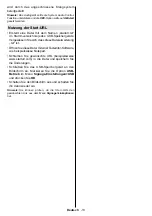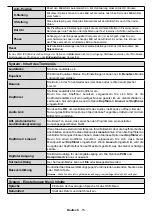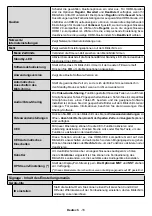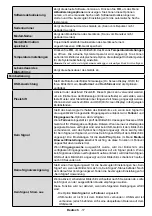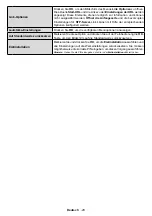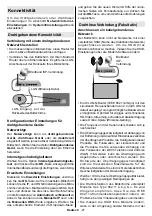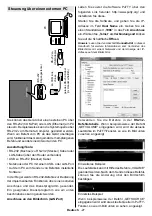Deutsch
-23
gegenseitig beeinträchtigen. Um die Leistung Ihres drahtlosen
Geräts zu verbessern, stellen Sie es mit mindestens 1 Meter
Abstand von allen anderen drahtlosen Geräten auf.
Fehlerbehebung - Konnektivität
WLAN-Netzwerk nicht verfügbar
• Stellen Sie sicher, dass alle Firewalls in Ihrem
Netzwerk die drahtlose Verbindung des Bildschirms
erlauben.
•
Starten Sie einen erneuten Suchlauf für Netzwerke mit
Hilfe des Menüs
Netzwerk/Interneteinstellungen
.
Falls das WLAN-Netzwerk nicht richtig funktioniert,
versuchen Sie eine Verbindung über das
drahtgebundene Heimnetz zu herzustellen. Weitere
Informationen zu diesem Vorgang finden Sie im
Abschnitt
Drahtgebundene Netzwerkverbindung
.
Wenn der Bildschirm keine Verbindung über die
Drahtlosfunktion herstellen kann, überprüfen Sie
das Modem (Router). Liegt kein Problem mit dem
Router vor, überprüfen Sie die Internetverbindung
des Modems.
Verbindung ist langsam
Sehen Sie im Handbuch Ihres WLAN-Modems
nach, um Informationen über die Reichweite, die
Verbindungsgeschwindigkeit, die Signalqualität und
weitere Einstellungen zu erhalten. Sie benötigen einen
Hochgeschwindigkeitsanschluss für das Modem.
Unterbrechung während der Wiedergabe
oder verlangsamte Reaktion
Versuchen Sie in diesem Fall Folgendes:
Halten Sie mindestens drei Meter Abstand zu
Mikrowellenherden, Mobiltelefonen, Bluetooth-
Geräten oder anderen WLAN-kompatiblen Geräten.
Versuchen Sie, den aktiven Kanal des WLAN-Routers
zu ändern.
Internetverbindung nicht verfügbar/ Audio-
Video-Sharing funktioniert nicht
Wenn die MAC-Adresse (eine eindeutige
Identifikationsnummer) Ihres PCs oder Modems
dauerhaft registriert wurde, kann es sein, dass sich
der Bildschirm nicht mit dem Internet verbinden kann.
In einem solchen Fall wird die MAC-Adresse jedes
Mal authentifiziert, wenn Sie Verbindung zum Internet
aufnehmen. Dies ist eine Vorsichtsmaßnahme gegen
unbefugten Zugriff. Da Ihr Bildschirm eine eigene
MAC-Adresse besitzt, kann Ihr Internetdienstanbieter
nicht die MAC-Adresse Ihres Bildschirms validieren.
Aus diesem Grunde kann sich der Bildschirm nicht
mit dem Internet verbinden. Kontaktieren Sie Ihren
Internetdienstanbieter und erbitten Sie Informationen
darüber, wie sich ein weiteres Gerät, also Ihr
Displaymit dem Internet verbinden lässt-
Es ist auch möglich, dass die Verbindung nicht
zugänglich ist, wegen eines Firewall Problems.
Wenn Sie denken, dass dies zu Ihrem Problem führt,
kontaktieren Sie Ihren Internetdienstanbieter. Eine
Firewall kann ebenfalls der Grund für Konnektivitäts-
oder Entdeckungsprobleme bei der Verwendung des
Bildschirms im Audio-Video-Teilen-Modus bzw. bzw.
beim Browsen über die Audio-Video-Teilen-Funktion
sein.
Ungültige Domain
Stellen Sie sicher, dass Sie bereits auf Ihrem PC
mit einem autorisierten Benutzernamen / Passwort
angemeldet sind, und weiterhin, dass Ihre Domain
im Medienserver-Programm auf Ihrem PC aktiv ist,
bevor Sie mit dem Datenaustausch beginnen. Eine
ungültige Domain kann zu Problemen beim Browsen
durch Dateien im Audio-Video-Sharing-Modus führen.
Verwendung des Audio-Video-Sharing-
Netzwerkdienstes
Die Audio-Video-Sharing-Funktion verwendet
einen Standard, der die Darstellung von digitalen
Elektronikgeräten vereinfacht und deren Verwendung
in Heimnetzwerken erleichtert.
Mit diesem Standard können Sie auf einem im
Heimnetzwerk angeschlossenen Medienserver
gespeicherte Fotos und Videos anzeigen und
Musikdateien hören.
1. Nero Media Home Installation
Die Audio-Video-Sharing-Funktion kann nicht ohne
das auf Ihrem PC installierte Server-Programm
verwendet werden. Außerdem muss die erforderliche
Mediaserver-Software auch auf dem dazugehörigem
Gerät installiert sein. Bitte richten Sie Ihren PC mit
Hilfe der Nero Media Home Software entsprechend
ein. Für weitere Informationen über die Installation,
gehen Sie bitte zum Abschnitt „
Nero Media Home
Installation
“.
2. Verbindung mit einem drahtgebundenen
oder drahtlosen Netzwerk herstellen
Lesen Sie die das Thema
Drahtgebundene/
Drahtlose Konnektivität
betreffenden Kapitel für
ausführliche Informationen zur Konfiguration.
3. Wiedergabe von gemeinsam genutzten
Dateien via Medienbrowser
Wählen Sie
Medienbrowser
aus dem Hauptmenü,
indem Sie die
Richtungstasten
benutzen.
Anschließend drücken Sie
OK
. Der Medienbrowser
wird dann angezeigt.
Audio-Video-Teilen
Wählen Sie den gewünschten Medientyp im
Hauptmenü des Medienbrowsers und drücken Sie
OK
. Wenn die gemeinsame Konfiguration richtig
eingestellt ist, erscheint die Anzeige
Geräte-Auswahl
nach der Auswahl des gewünschten Medientyps.